- Parte 1. Como atualizar aplicativos no iPad manualmente na App Store
- Parte 2. Como atualizar aplicativos no iPad automaticamente nas configurações
- Parte 3. Como atualizar aplicativos no iPad através do iTunes
- Parte 4. Experimente a melhor ferramenta de reparo se um aplicativo não puder ser atualizado em um iPad
- Parte 5. Perguntas frequentes sobre como atualizar aplicativos no iPad
Abordagens notáveis para atualizar aplicativos no iPad sem problemas
 atualizado por Lisa Ou / 25 de março de 2024 09:30
atualizado por Lisa Ou / 25 de março de 2024 09:30Como faço para atualizar um aplicativo no meu iPad? Um popular aplicativo de mídia social tem um novo recurso e meus amigos estão discutindo sobre isso. Porém, não consigo acompanhar porque ainda não atualizei o aplicativo, pois ainda sou novo no iOS e não sei como fazer. Assim, espero que alguém possa me ajudar e fornecer as instruções corretas para atualizar aplicativos. Eu ficaria muito agradecido. Obrigado!
À medida que a tecnologia se desenvolve dia a dia, os aplicativos em nossos dispositivos também melhoram, oferecendo novos recursos, segurança, correções e muito mais. Portanto, atualizá-los é essencial para aproveitar os avanços de cada aplicativo. No entanto, é completamente compreensível se você ainda não atualizou um aplicativo no iPad, especialmente para novos usuários. O conteúdo deste artigo será benéfico para você.
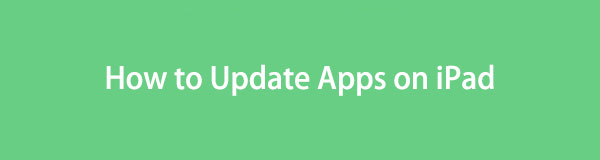
A leitura das partes abaixo ensinará os métodos estabelecidos para atualizar os aplicativos no seu iPad. Fornecemos diretrizes para atualização manual e automática, então você só precisa escolher o procedimento desejado e sua atualização será garantida com sucesso. Além disso, uma parte posterior apresentará uma ferramenta de reparo, que será vantajosa quando você enfrentar dificuldades.

Lista de guias
- Parte 1. Como atualizar aplicativos no iPad manualmente na App Store
- Parte 2. Como atualizar aplicativos no iPad automaticamente nas configurações
- Parte 3. Como atualizar aplicativos no iPad através do iTunes
- Parte 4. Experimente a melhor ferramenta de reparo se um aplicativo não puder ser atualizado em um iPad
- Parte 5. Perguntas frequentes sobre como atualizar aplicativos no iPad
Parte 1. Como atualizar aplicativos no iPad manualmente na App Store
Atualizar manualmente os aplicativos do iPad na App Store é a forma padrão de atualizá-los. Permite atualizar individualmente; assim, você pode escolher apenas os aplicativos desejados, ao contrário de todos eles serem atualizados automaticamente. Enquanto isso, o processo requer uma Internet estável e você deve garantir que ela não falhará durante o andamento. Caso isso aconteça, seu aplicativo será afetado e a atualização poderá não ser instalada com êxito, causando mau funcionamento ao usá-la.
Siga o procedimento seguro abaixo para aprender como atualizar um aplicativo no iPad manualmente na App Store:
Passo 1Encontre o app Store ícone na tela inicial do seu iPad e toque nele para abrir o aplicativo. Depois, selecione sua foto ou ícone de perfil no canto superior direito da tela.
Passo 2Quando as opções forem exibidas, vá até a seção inferior para ver os aplicativos com atualizações pendentes. Você pode clicar Atualizar tudo na parte superior, mas se desejar fazer isso individualmente, escolha o Atualizar guia ao lado de cada aplicativo para atualizar os escolhidos separadamente.
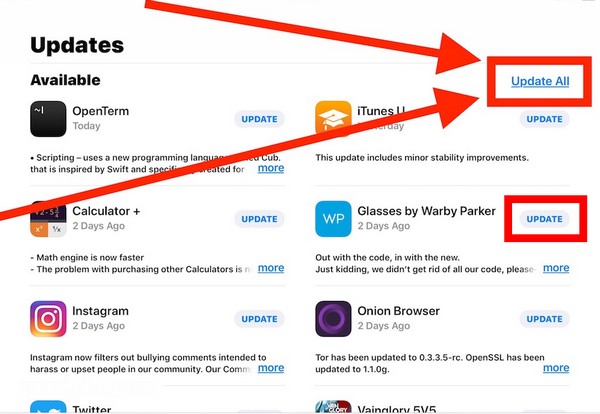
Assim que seu aplicativo for atualizado, ele trará muitas vantagens além dos novos recursos. Conforme mencionado, inclui segurança, portanto a proteção dos seus dados no aplicativo será reforçada. Além disso, Bugs e falhas serão corrigidos, melhorando sua estabilidade e desempenho.
O FoneLab permite que você conserte o iPhone / iPad / iPod do modo DFU, modo de recuperação, logotipo da Apple, modo de fone de ouvido, etc. para o estado normal sem perda de dados.
- Corrigir problemas do sistema iOS com deficiência.
- Extraia dados de dispositivos iOS desativados sem perda de dados.
- É seguro e fácil de usar.
Parte 2. Como atualizar aplicativos no iPad automaticamente nas configurações
Por outro lado, também está disponível uma atualização automática. Essa estratégia é muito útil se você estiver ocupado e não tiver tempo para realizar atualizações sempre. Você só precisa ativar o recurso e seus aplicativos serão atualizados automaticamente, se disponíveis, desde que seu iPad esteja conectado ao WiFi. Mas diferentemente da parte anterior, a atualização automática, você não pode escolher o que atualizar individualmente. Todos os seus aplicativos serão atualizados, inclusive aqueles que você não usa com frequência, consumindo mais espaço de armazenamento do iPad.
Imite o guia pouco exigente abaixo para determinar como atualizar aplicativos no meu iPad automaticamente em Ajustes:
Passo 1Exibem o Configurações interface tocando no ícone do aplicativo na tela inicial do seu iPad. A seguir, selecione o app Store guia da opção na seção intermediária.
Passo 2Depois disso, prossiga para o Transferências automáticas seção na tela seguinte. Em seguida, toque no controle deslizante correspondente à opção Atualizações de aplicativos para ativar as atualizações automáticas de seus aplicativos no iPad.
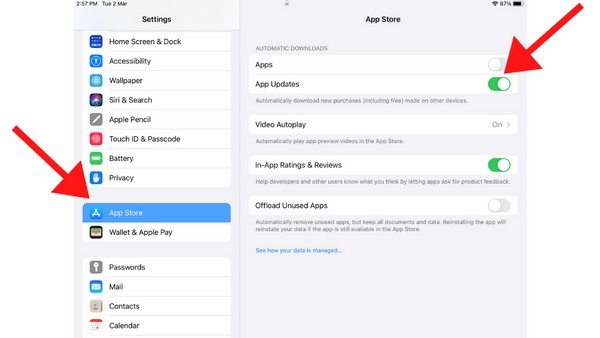
Embora as atualizações nos aplicativos do iPad geralmente sejam bem-sucedidas, ainda há momentos em que você pode encontrar problemas de causas desconhecidas. Talvez um deles não consiga atualizar ou apresente mau funcionamento repentino. Em caso afirmativo, passe para a parte seguinte.
Parte 3. Como atualizar aplicativos no iPad através do iTunes
Você também pode atualizar seus aplicativos do iPad através do iTunes se conectá-lo ao computador. O ícone do seu dispositivo será mostrado na interface do programa; seus aplicativos do iPad podem ser facilmente atualizados acessando-o. No entanto, este processo só funciona na versão mais antiga do iTunes.
Passo 1Depois de vincular o iPad ao programa iTunes, selecione o ícone na área superior e escolha o Apps na tela a seguir.
Passo 2Quando seus aplicativos para iPad forem exibidos, selecione o Atualizações disponíveis opção no canto inferior direito para atualizar seus aplicativos através do iTunes.
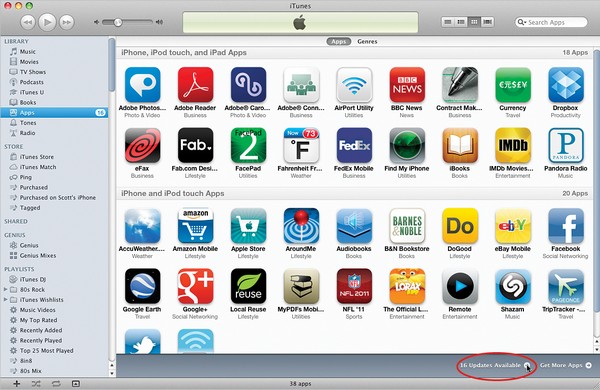
Parte 4. Experimente a melhor ferramenta de reparo se um aplicativo não puder ser atualizado em um iPad
Seus aplicativos já travaram, atrasaram ou funcionaram mal antes, durante ou depois da atualização? Ou talvez o seu dispositivo não consiga processar a atualização? Se você enfrentou uma situação tão infeliz no seu iPad, fique tranquilo e conte com Recuperação do sistema FoneLab iOS. Esta ferramenta é uma ferramenta de reparo bem conhecida que lida com vários problemas de iOS e iPadOS. Portanto, é a plataforma que você pode usar quando tiver dificuldade para atualizar os aplicativos do seu dispositivo.
O FoneLab permite que você conserte o iPhone / iPad / iPod do modo DFU, modo de recuperação, logotipo da Apple, modo de fone de ouvido, etc. para o estado normal sem perda de dados.
- Corrigir problemas do sistema iOS com deficiência.
- Extraia dados de dispositivos iOS desativados sem perda de dados.
- É seguro e fácil de usar.
Vários fatores, especialmente problemas de sistema, podem causar complicações ao atualizar seus aplicativos no iPad. Independentemente disso, você pode confiar no FoneLab iOS System Recovery para reparar o problema sem problemas. Você não precisa de conhecimento avançado para navegar em sua interface, pois os recursos e o processo da ferramenta são fáceis de usar, permitindo que iniciantes façam correções facilmente. Além disso, pode reparar mais problemas, como um dispositivo iOS preso em uma tela desativada, não tem serviços e muito mais.
Entenda as etapas apropriadas abaixo como um padrão para reparar problemas se um aplicativo não puder ser atualizado no dispositivo:
Passo 1Obtenha uma cópia do arquivo do FoneLab iOS System Recovery com a ajuda do Download grátis guia em seu site oficial. Você pode clicar diretamente no botão com o ícone do Windows, mas selecione Vá para a versão Mac primeiro se o seu computador executa o macOS. Depois de salvo, inicie a instalação do programa e escolha o Início opção assim que for mostrado para executar a ferramenta de reparo.
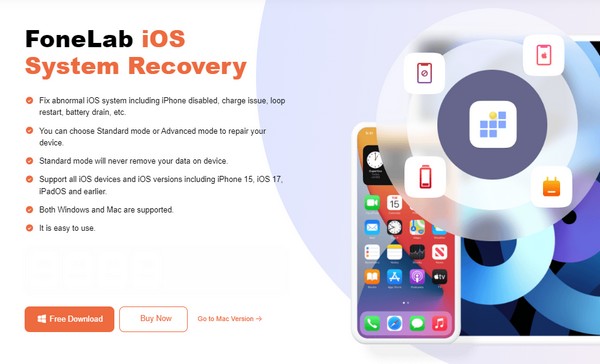
Passo 2Marque a Recuperação do Sistema iOS recurso quando a interface inicial do programa aparece em sua área de trabalho. O Início O botão estará na área inferior da tela seguinte, então clique nele para exibir os modos de reparo. Você pode escolher Avançado or Padrão dos modos de reparo de acordo e, depois disso, selecione Confirmar para seguir em frente.
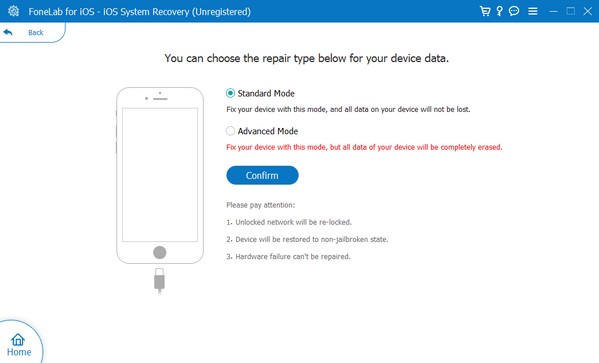
Passo 3Instruções na tela guiando você para Modo de recuperação do iPad será exibido a seguir. Assim, siga as instruções adequadas clicando no modelo do seu iPad nas opções superiores. Depois disso, o pacote de firmware necessário será baixado e o ajudará a resolver o problema subjacente que seu iPad está enfrentando no momento. Quando terminar, tente atualizar seus aplicativos novamente.
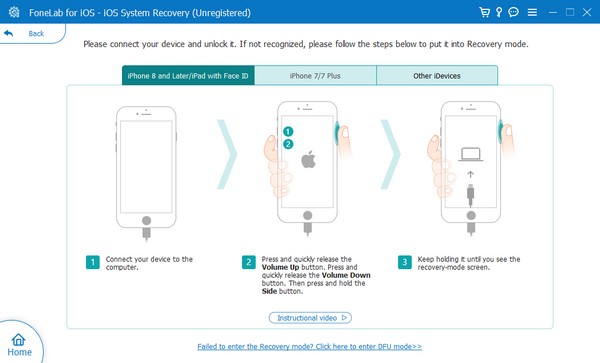
O FoneLab permite que você conserte o iPhone / iPad / iPod do modo DFU, modo de recuperação, logotipo da Apple, modo de fone de ouvido, etc. para o estado normal sem perda de dados.
- Corrigir problemas do sistema iOS com deficiência.
- Extraia dados de dispositivos iOS desativados sem perda de dados.
- É seguro e fácil de usar.
Parte 5. Perguntas frequentes sobre como atualizar aplicativos no iPad
Por que meus aplicativos não estão sendo atualizados no iPad?
Uma conexão instável com a Internet é o principal problema que impede a atualização dos aplicativos do iPad. Observe que o processo de atualização depende muito da Internet, portanto, a atualização de seus aplicativos provavelmente falhará se sua conexão estiver lenta. Você pode desligar o nerwork e tentar ligá-lo novamente para consertar. Ou redefinir configurações de rede do iPad para fazer isso. Além disso, outro motivo possível é o problema de autenticação. Talvez a App Store esteja tendo dificuldades para confirmar sua identidade.
Como posso obter novos aplicativos no meu iPad?
Acesse a App Store e navegue pelos aplicativos na tela inicial. Se você encontrar um que deseja instalar, toque nele e selecione o Get botão. Enquanto isso, toque no search guia na parte inferior se você tiver um aplicativo específico que deseja instalar. Em seguida, digite seu nome no campo de texto para encontrá-lo.
É muito conveniente atualizar aplicativos em um iPad, especialmente se você tiver um guia como este. No entanto, não será tão fácil quando você encontrar problemas no dispositivo. Portanto, recomendamos Recuperação do sistema FoneLab iOS se tal cenário acontecer no seu iPad mais tarde.
O FoneLab permite que você conserte o iPhone / iPad / iPod do modo DFU, modo de recuperação, logotipo da Apple, modo de fone de ouvido, etc. para o estado normal sem perda de dados.
- Corrigir problemas do sistema iOS com deficiência.
- Extraia dados de dispositivos iOS desativados sem perda de dados.
- É seguro e fácil de usar.
